2025-03-14 16:42:46来源:hsysdianji 编辑:佚名
在数字化时代,手写输入法为不熟悉拼音或其他键盘输入法的用户提供了一个便捷且直观的输入方式。本文将详细介绍如何在安卓手机上设置和调整手写输入法,帮助用户轻松享受手写输入的便利。
在设置手写输入之前,首先需要确保你的手机系统版本支持手写输入功能。不同的手机品牌和型号可能会有所不同,因此你需要根据自己的手机进行检查。进入“设置”中的“关于手机”或“软件信息”,查看系统版本,并确保手机系统是最新版本,以便获得最佳的手写输入体验。
许多安卓手机厂商会在系统中预装手写输入法。用户只需在手机设置中找到“语言和输入法”或类似选项,然后选择“手写输入”或“手写识别”。此时,会出现一个手写输入框,用户可以在屏幕上直接书写文字,手机会自动将其转化为可识别的字符。以下是具体步骤:
1. 打开设置界面:在手机桌面找到“设置”图标,点击进入。
2. 找到语言和输入法:在设置菜单中,找到并点击“语言和输入法”或“语言和键盘”选项。
3. 选择输入法:在“键盘和输入法”或“当前输入法”中,找到并选中你希望设置为默认输入法的应用,如系统自带的手写输入法。
4. 启用手写输入:在选中的输入法设置中,找到“输入方式”或“键盘设置”,然后选择“手写”作为输入方式。部分输入法会提供多种手写模式,如全屏手写、半屏手写等,用户可以根据个人喜好进行选择。
5. 调整手写设置:在启用手写输入后,用户还可以根据个人习惯调整手写输入的灵敏度、笔迹粗细、字体样式、输入速度等参数。
如果手机没有预装手写输入法,用户可以通过应用商店下载并安装第三方手写输入法,如搜狗输入法、百度输入法、google handwriting input等。下载完成后,在设置中将手写输入法设置为默认输入法。具体步骤如下:
1. 下载并安装:打开应用商店,搜索并下载你选择的第三方手写输入法应用。
2. 设置默认输入法:返回“语言和输入法”设置,将新安装的手写输入法设置为默认输入法。
3. 启用并调整:在输入法设置中启用手写输入,并根据个人喜好调整相关设置。
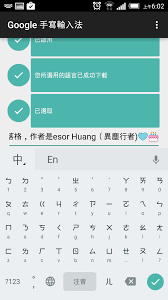
启用并设置好手写输入法后,用户可以在任何需要输入文字的应用中使用手写输入方式。以下是具体使用方法:
1. 打开需要输入的应用:如短信、微信、记事本等。
2. 点击输入框:在输入框中点击,弹出键盘界面。
3. 切换到手写输入法:在键盘上找到一个小键盘图标或者手写笔图标,点击该图标即可切换到手写输入法。部分手机可能需要在键盘设置中手动添加手写输入法的切换键。
4. 书写文字:在屏幕上用手指或触控笔书写文字,系统会自动识别并显示在输入框中。如果系统识别出多个候选字,可以点击正确的字进行选择。
1. 优化手写输入体验:
- 使用手写笔:对于追求更高书写精度和流畅度的用户,可以考虑购买专业手写笔。某些安卓手机和平板设备支持蓝牙或电磁感应技术,可以与手写笔进行连接,实现更精确的手写体验。
- 云服务同步:部分安卓手机提供了云服务同步功能,用户可以将手写输入的文字、笔记等内容上传到云端,方便随时随地查看和编辑。只需在应用设置中打开云服务同步功能,手写内容便能自动同步到其他设备上。
2. 常见问题解答:
- 手写输入不流畅:可尝试调整手写速度或灵敏度。
- 识别不准确:确保书写清晰,并尝试其他手写输入法应用。手指遮挡屏幕也可能影响识别效果,在书写时尽量保持手指与屏幕的距离。
- 手写输入法无法识别文字:可能是笔迹过轻或过重、软件故障、硬件问题等原因。可以尝试调整笔迹粗细、重启设备、更新输入法软件至最新版本等方法解决。如果以上方法均无效,可能是屏幕或触控模块出现故障,建议联系售后维修。
通过本文的介绍,相信用户已经能够轻松在安卓手机上设置并使用手写输入法了。无论是自带手写输入法还是第三方手写输入法,都能为用户提供便捷、直观的输入体验。在使用过程中遇到问题时,可以参考本文的常见问题解答部分进行排查和解决。